Office 365: Cách thêm lịch dùng chung

Nếu bạn muốn tạo lịch dùng chung trong Office 365 nhưng bạn không biết cách thực hiện việc đó, hãy làm theo các bước được liệt kê trong hướng dẫn này.

Dưới đây là cách quản trị viên CNTT có thể xóa tài khoản Office 365 cũ và cũng xóa giấy phép để tránh phải trả tiền cho các tài khoản người dùng không sử dụng / đã xóa.
Truy cập Trung tâm quản trị Microsoft 365
Đảm bảo rằng nút Thử chuyển đổi trung tâm quản trị viên mới được bật ở trên cùng
Nhấp vào Người dùng trong thanh bên, chọn người dùng sẽ bị xóa và chọn Xóa người dùng
Đi tới trang Thanh toán của Trung tâm quản trị Microsoft 365
Nhấp vào trang Sản phẩm & Dịch vụ
Chọn đăng ký và sau đó chọn Thêm / Xóa giấy phép để xóa giấy phép.
Bất cứ khi nào ai đó rời bỏ công việc hoặc không còn ở trong tổ chức, việc xóa dữ liệu của họ và xóa chúng khỏi Office 365 là rất hợp lý. Điều này không chỉ giải phóng chỗ ở cho nhân viên trong tương lai mà còn ngăn người dùng quay lại và truy cập dữ liệu của họ. Nó cũng loại bỏ việc trả thêm phí đăng ký Office 365 cho người dùng. Trong hướng dẫn này, chúng ta sẽ xem xét cách quản trị viên CNTT có thể xóa tài khoản Office 365 cũ.
Trước khi đi sâu vào bất cứ điều gì, chúng tôi sẽ đề cập rằng đây là hướng dẫn chỉ dành cho quản trị viên CNTT. Chỉ những người có quyền quản trị toàn cầu hoặc quyền quản lý người dùng Office 365 cho một doanh nghiệp hoặc trường học mới có thể xóa tài khoản người dùng. Cũng cần lưu ý rằng quản trị viên CNTT sẽ chỉ có 30 ngày để khôi phục tài khoản trước khi dữ liệu của người dùng bị xóa vĩnh viễn.
Chúng tôi cũng sẽ đề cập rằng ngay cả khi bạn xóa người dùng Office 365, bạn vẫn sẽ phải trả tiền cho giấy phép của họ. Bạn sẽ cần thực hiện thêm bước ngừng thanh toán cho giấy phép hoặc chuyển nó cho người dùng khác để tránh phải trả thêm tiền.
Nếu lo lắng về việc mất thông tin quan trọng của công ty, có nhiều cách để sao lưu dữ liệu của người dùng cũ , nếu cần. Cuối cùng, vẫn có thể giữ lại email của người dùng, trước khi bạn xóa tài khoản bằng cách chuyển email đến một vị trí khác. Quản trị viên CNTT có đăng ký Office 365 cấp doanh nghiệp cũng có thể bảo quản dữ liệu hộp thư của tài khoản người dùng Office 365 đã bị xóa bằng cách biến tài khoản đó thành hộp thư không hoạt động.
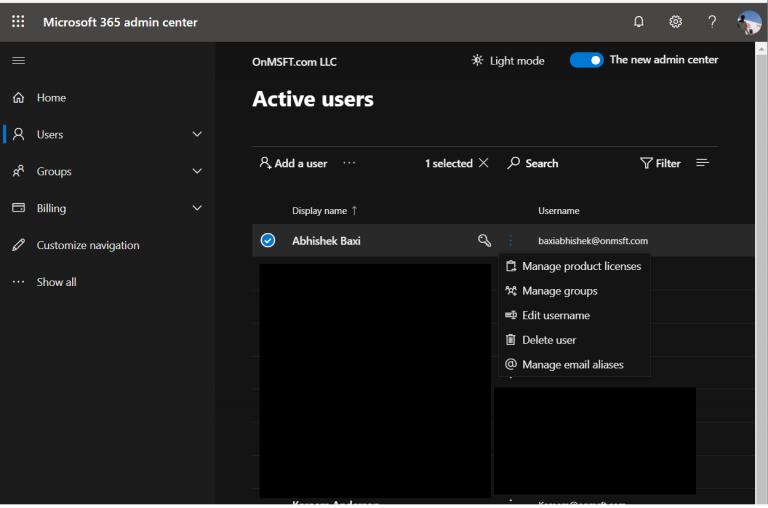
Nếu bạn đang xóa tài khoản của người dùng mà bạn đã chuyển đổi sang hộp thư dùng chung, thì cần phải cân nhắc đặc biệt trước khi xóa người dùng. Cũng cần đặc biệt xem xét nếu bạn đã thiết lập tính năng chuyển tiếp email trên tài khoản.
Lý do tại sao? Khi một người trả lời thư được gửi đến hộp thư dùng chung, email sẽ xuất hiện từ hộp thư dùng chung chứ không phải từ người dùng cá nhân. Ngoài ra, việc chuyển tiếp email cũng phụ thuộc vào việc tài khoản thực vẫn hoạt động và nếu bạn xóa tài khoản, hộp thư sẽ không hoạt động. Trong những tình huống này, Microsoft khuyến nghị bạn nên ngừng thanh toán cho giấy phép thay vì xóa tài khoản (mà chúng tôi mô tả trong phần tiếp theo).
Dù sao, để bắt đầu xóa tài khoản hoặc người dùng Office 365, bạn cần truy cập Trung tâm quản trị Microsoft 365 . Từ đây, bạn sẽ muốn đảm bảo rằng nút Dùng thử trung tâm quản trị mới được bật ở trên cùng. Sau đó, bạn có thể nhấp vào Người dùng trong thanh bên, chọn người dùng bạn muốn xóa và chọn Xóa người dùng.
Quản trị viên CNTT có kinh nghiệm chuyên sâu hơn cũng có thể xóa nhiều người dùng cùng lúc bằng lệnh ghép ngắn Remove-MsolUser PowerShell. Chúng tôi sẽ không đi sâu vào các khía cạnh kỹ thuật của điều đó, nhưng bạn có thể đọc về nó ở đây nếu muốn .
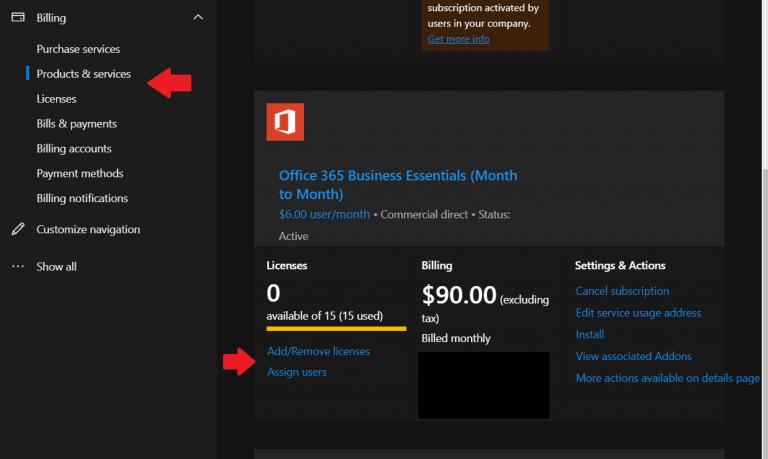
Một lần nữa, việc xóa tài khoản Office 365 vẫn có nghĩa là bạn sẽ phải trả tiền cho giấy phép. Bạn có thể ngừng trả tiền cho giấy phép bằng cách làm như sau. Trước tiên, bạn sẽ muốn truy cập trang Thanh toán của Trung tâm quản trị Microsoft 365 . Sau đó, bạn sẽ muốn nhấp vào trang Sản phẩm & Dịch vụ. Sau đó, bạn có thể chọn đăng ký và sau đó chọn Thêm / Xóa giấy phép để xóa giấy phép. Bạn cũng có thể chuyển nhượng lại giấy phép cho người khác từ cùng một trang, nếu cần. Chỉ cần lưu ý rằng nó sẽ không được tự động gán cho ai đó.
Tùy thuộc vào trường hợp của bạn, bạn có thể không xóa được giấy phép tương ứng sau khi xóa người dùng Office 365 (trong trường hợp này, bạn vẫn có thể gán lại giấy phép hiện đã giải phóng cho người dùng mới). Điều này sẽ xảy ra nếu bạn đã mua giấy phép thông qua Đối tác hoặc cấp phép số lượng lớn. Bạn cũng có thể không xóa được giấy phép nếu Nếu bạn đang thanh toán cho gói hàng năm hoặc nếu bạn đang ở giữa chu kỳ thanh toán. Trong trường hợp này, bạn sẽ không thể xóa giấy phép khỏi đăng ký của mình cho đến khi hoàn thành cam kết. Bạn có thể tìm hiểu thêm về cách xóa tài khoản Office 365 khỏi Microsoft tại đây .
Nếu bạn muốn tạo lịch dùng chung trong Office 365 nhưng bạn không biết cách thực hiện việc đó, hãy làm theo các bước được liệt kê trong hướng dẫn này.
Office 365 không thể xác thực thông tin đăng nhập của bạn là một lỗi xảy ra nếu tên người dùng của bạn sử dụng định dạng không chính xác. Khắc phục nó bằng hướng dẫn này.
Tìm hiểu cách tải Microsoft Office miễn phí nếu bạn là giáo viên hoặc sinh viên.
Làm việc tại nhà có thể là một thách thức, đặc biệt là khi cả gia đình đều ở xung quanh. Quản lý thời gian hiệu quả là rất quan trọng nếu bạn vượt qua cả ngày của mình
Dưới đây là cách bạn có thể tạo kết hợp email với Publisher trong phiên bản Office 365 mới nhất
Asana đã công bố một tích hợp mới với Microsoft Teams. Mối quan hệ hợp tác cho phép người dùng Teams / Asana hợp lý hóa và tự động hóa quy trình làm việc.
Microsoft Office 365 cho phép các tổ chức cộng tác với những người bên ngoài tổ chức thông qua Nhóm. Đây là cách kích hoạt quyền truy cập của khách.
Sử dụng hướng dẫn này để sửa mã lỗi Office 365 700003: Đã xảy ra sự cố. Tổ chức của bạn đã xóa thiết bị này.
Nếu Office 365 cho biết bạn không có quyền truy cập một trang nhất định, rất có thể, quyền truy cập vào trang đó bị hạn chế.
Tài khoản của bạn ở trạng thái xấu là một lỗi Office 365 khó chịu ngăn người dùng đăng nhập. Hãy sử dụng hướng dẫn này để khắc phục.
Lỗi Office 0x426-0x0 là một mã lỗi bật lên khi các chương trình Office không khởi chạy được. Sử dụng hướng dẫn này để sửa chữa nó.
Để khắc phục lỗi 30010-4, hãy sửa chữa gói Office của bạn, gỡ cài đặt các bản cập nhật được cài đặt gần đây, quét các tệp hệ thống của bạn và cài đặt lại Office.
Nếu OneNote cho biết nó không thể mở ghi chú bạn đang tìm kiếm, hãy sửa chữa ứng dụng của bạn. Nếu cách này không hiệu quả, hãy đặt lại ứng dụng.
Nhiều người dùng có đăng ký Office 365 qua Mac App Store đã gặp phải lỗi Không thể liên kết đơn mua hàng của bạn. Đây là bản sửa lỗi.
Nếu bạn đang sử dụng Office 365 và bạn không thể tạo chữ ký vì tab Chữ ký hoạt động, hướng dẫn khắc phục sự cố này là dành cho bạn.
Nếu bạn không thể gỡ cài đặt Office 365 và bạn gặp khó khăn khi Mọi thứ đã sẵn sàng, hãy chạy trình cài đặt ở chế độ tương thích dành cho Windows 8.
Lỗi OneNote 0xe0001464 bxglm cho biết ứng dụng không thể đồng bộ hóa sổ ghi chép của bạn. Sao chép nội dung của sổ ghi chép có vấn đề vào một tệp mới.
Nếu bạn không thể tắt các tìm kiếm thịnh hành trên Google Chrome, hãy thử các phương pháp như xóa bộ nhớ cache, chặn cookie và cập nhật trình duyệt.
Dưới đây là cách bạn có thể tận dụng tối đa Microsoft Rewards trên Windows, Xbox, Mobile, mua sắm, v.v.
Nếu bạn không thể dán dữ liệu tổ chức của mình vào một ứng dụng nhất định, hãy lưu tệp có vấn đề và thử dán lại dữ liệu của bạn.
Hướng dẫn chi tiết cách xóa nền khỏi tệp PDF bằng các công cụ trực tuyến và ngoại tuyến. Tối ưu hóa tài liệu PDF của bạn với các phương pháp đơn giản và hiệu quả.
Hướng dẫn chi tiết về cách bật tab dọc trong Microsoft Edge, giúp bạn duyệt web nhanh hơn và hiệu quả hơn.
Bing không chỉ đơn thuần là lựa chọn thay thế Google, mà còn có nhiều tính năng độc đáo. Dưới đây là 8 mẹo hữu ích để tìm kiếm hiệu quả hơn trên Bing.
Khám phá cách đồng bộ hóa cài đặt Windows 10 của bạn trên tất cả các thiết bị với tài khoản Microsoft để tối ưu hóa trải nghiệm người dùng.
Đang sử dụng máy chủ của công ty từ nhiều địa điểm mà bạn quan tâm trong thời gian này. Tìm hiểu cách truy cập máy chủ của công ty từ các vị trí khác nhau một cách an toàn trong bài viết này.
Blog này sẽ giúp người dùng tải xuống, cài đặt và cập nhật driver Logitech G510 để đảm bảo có thể sử dụng đầy đủ các tính năng của Bàn phím Logitech này.
Bạn có vô tình nhấp vào nút tin cậy trong cửa sổ bật lên sau khi kết nối iPhone với máy tính không? Bạn có muốn không tin tưởng vào máy tính đó không? Sau đó, chỉ cần xem qua bài viết để tìm hiểu cách không tin cậy các máy tính mà trước đây bạn đã kết nối với iPhone của mình.
























